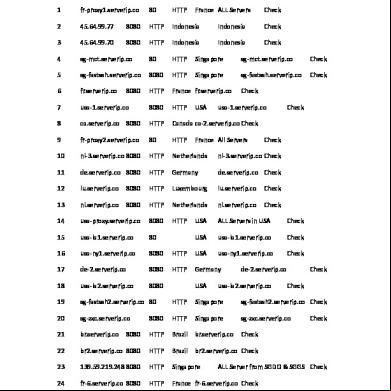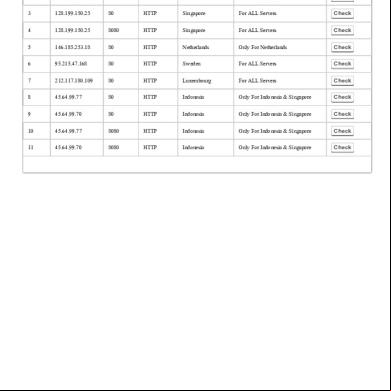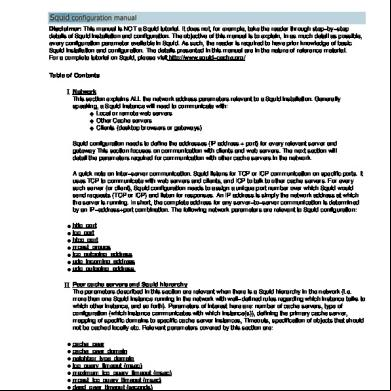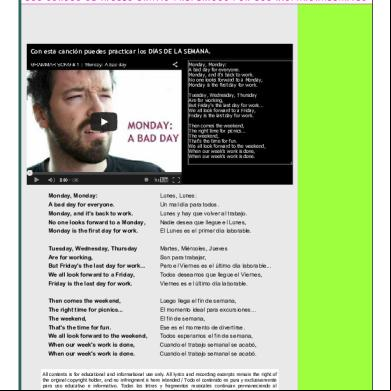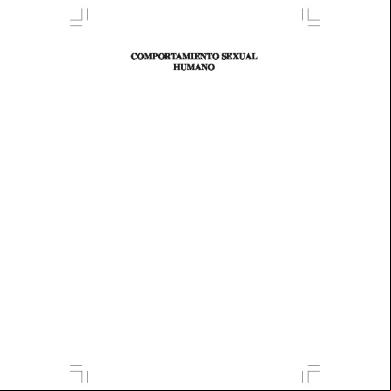Instalar Squid Desde Cero Proxy Linux 493u2
This document was ed by and they confirmed that they have the permission to share it. If you are author or own the copyright of this book, please report to us by using this report form. Report l4457
Overview 6h3y3j
& View Instalar Squid Desde Cero Proxy Linux as PDF for free.
More details h6z72
- Words: 732
- Pages: 4
INSTALACIÓN DE SQUID Harán falta dos máquinas Ubuntu-Server a poder ser limpia y otra Ubuntu Cliente. En ambas máquinas poner el adaptador como RED NAT, el rango de esa red la pusimos en 192.168.100.0/24. Ahora nos vamos al Ubuntu server y aquí comenzamos la instalación de Squid en Ubuntu, ejecutamos el siguiente comando: apt-get install squid apache2-utils
El paquete apache2-utils lo necesitamos porque usamos la herramienta htdigest para crear los s para nuestro proxy anónimo con Squid. Con esto ya tenemos Squid instalado y funcionando, ahora viene el paso más temido, la configuración de Squid. Lo mostraremos de forma sencilla y paso a paso.
Configurar Squid como proxy de forma fácil Lo primero será configurar el módulo en Webmin, debido a los cambios en las versiones es un auténtico lío, por eso os pongo una captura de cómo debéis dejarlo:
El archivo de configuración por defecto de Squid viene con un montón de texto e incluso se hace interminable su lectura. No recomiendo eliminarlo, pero si conservarlo con otro nombre por si necesitamos consultarlo, desde el terminal abrimos sudo nautilus y desde este realizamos la copia de seguridad del fichero original en algún otro sitio: /etc/squid/squid.conf
Una vez hecho esto paramos Squid con el comando: service squid stop
Ahora cambiaremos el archivo squid.conf por el archivo de configuración que os he pasado, para nuestro proxy que además requerirá de y para poder ser utilizado. Ahora iremos comentado detenidamente las diferentes partes. La primera línea: auth_param digest program /usr/lib/squid/digest_file_auth -c /etc/squid/
Indica el programa de autentificación y con el parámetro -c se indica la localización del archivo que contiene los s de . La segunda línea: auth_param digest realm proxy
Indica el nombre que será enviado al cliente para la autentificación del proxy, en nuestro caso he elegido el nombre “proxy”. La tercera linea: acl authenticated proxy_auth REQUIRED
Es una directiva que obliga a que el esté autentificado para usar el proxy. Ahora vienen tres líneas que forman el apartado de restringir webs: acl blacklist url_regex elmundo.es http_access allow authenticated ¡blacklist http_access deny all
Vemos que en la primera línea creamos la lista de expresiones prohibidas con la opción url_regex y llamamos a esta lista blacklist. La siguiente línea indica que permite a authenticated (esto viene de las líneas anteriores donde hablábamos de la autentificación de los s) y a todo lo que no venga (¡) en blacklist. Y la última línea indica que el resto que no cumpla las condicione previas no tendrá .
Dentro de este grupo de configuraciones encontramos la línea: http_port 3528
Nos define el puerto de nuestro proxy HTTP. El apartado #Safe ports es descriptivo, sencillamente indica que puertos son seguros para el uso del proxy. El apartado #Anonymous proxy ya es más interesante, en él se establecen que cabeceras envía el proxy. Es muy importante prestar atención a las que se especifican como inactivas con “off” o las que se deniega su uso con “All deny all”, en Hay que deshabilitar estas cabeceras de ahí (#) porque muestran nuestra IP real y queremos que el proxy sea anónimo. Las demás cabeceras se mantienen activas porque no revelan nuestra IP.
Cómo agregar s al proxy HTTP anónimo con Squid El proxy está configurado, pero necesitamos agregar al menos un para poder usarlo. El procedimiento es muy sencillo, ejecutamos el comando: htdigest -c /etc/squid/ proxy nombre_
En este comando donde pone “proxy” se refiere al nombre realm, del que hablamos en la línea segunda del archivo de configuración. Como usamos como nombre “proxy”, a la hora de agregar s habrá que emplear también el realm de nombre “proxy”. Donde pone nombre_, ahí colocamos el nombre de . Después de ejecutar el comando nos pedirá que introduzcamos el dos veces.
Por último ya en la máquina cliente, debemos configurar el Firefox para que trabaje con proxy, nos vamos a preferencias:
Luego a advanced, network y a connection settings y lo dejamos tal cual:
Primero, haced prueba de funcionamiento tal y cómo esta. Posteriormente ya que os lo dejo tan mascado, deberéis añadir algunos filtros ACL para otras páginas e incluso probar otras cosas como horarios permitidos o ips permitidas. Investigad para ello en Internet como por ejemplo en esta página. Tendréis que entregar las capturas de configuración de las ACL que añadáis y la comprobación de que hacen efecto en el navegador del cliente.
El paquete apache2-utils lo necesitamos porque usamos la herramienta htdigest para crear los s para nuestro proxy anónimo con Squid. Con esto ya tenemos Squid instalado y funcionando, ahora viene el paso más temido, la configuración de Squid. Lo mostraremos de forma sencilla y paso a paso.
Configurar Squid como proxy de forma fácil Lo primero será configurar el módulo en Webmin, debido a los cambios en las versiones es un auténtico lío, por eso os pongo una captura de cómo debéis dejarlo:
El archivo de configuración por defecto de Squid viene con un montón de texto e incluso se hace interminable su lectura. No recomiendo eliminarlo, pero si conservarlo con otro nombre por si necesitamos consultarlo, desde el terminal abrimos sudo nautilus y desde este realizamos la copia de seguridad del fichero original en algún otro sitio: /etc/squid/squid.conf
Una vez hecho esto paramos Squid con el comando: service squid stop
Ahora cambiaremos el archivo squid.conf por el archivo de configuración que os he pasado, para nuestro proxy que además requerirá de y para poder ser utilizado. Ahora iremos comentado detenidamente las diferentes partes. La primera línea: auth_param digest program /usr/lib/squid/digest_file_auth -c /etc/squid/
Indica el programa de autentificación y con el parámetro -c se indica la localización del archivo que contiene los s de . La segunda línea: auth_param digest realm proxy
Indica el nombre que será enviado al cliente para la autentificación del proxy, en nuestro caso he elegido el nombre “proxy”. La tercera linea: acl authenticated proxy_auth REQUIRED
Es una directiva que obliga a que el esté autentificado para usar el proxy. Ahora vienen tres líneas que forman el apartado de restringir webs: acl blacklist url_regex elmundo.es http_access allow authenticated ¡blacklist http_access deny all
Vemos que en la primera línea creamos la lista de expresiones prohibidas con la opción url_regex y llamamos a esta lista blacklist. La siguiente línea indica que permite a authenticated (esto viene de las líneas anteriores donde hablábamos de la autentificación de los s) y a todo lo que no venga (¡) en blacklist. Y la última línea indica que el resto que no cumpla las condicione previas no tendrá .
Dentro de este grupo de configuraciones encontramos la línea: http_port 3528
Nos define el puerto de nuestro proxy HTTP. El apartado #Safe ports es descriptivo, sencillamente indica que puertos son seguros para el uso del proxy. El apartado #Anonymous proxy ya es más interesante, en él se establecen que cabeceras envía el proxy. Es muy importante prestar atención a las que se especifican como inactivas con “off” o las que se deniega su uso con “All deny all”, en Hay que deshabilitar estas cabeceras de ahí (#) porque muestran nuestra IP real y queremos que el proxy sea anónimo. Las demás cabeceras se mantienen activas porque no revelan nuestra IP.
Cómo agregar s al proxy HTTP anónimo con Squid El proxy está configurado, pero necesitamos agregar al menos un para poder usarlo. El procedimiento es muy sencillo, ejecutamos el comando: htdigest -c /etc/squid/ proxy nombre_
En este comando donde pone “proxy” se refiere al nombre realm, del que hablamos en la línea segunda del archivo de configuración. Como usamos como nombre “proxy”, a la hora de agregar s habrá que emplear también el realm de nombre “proxy”. Donde pone nombre_, ahí colocamos el nombre de . Después de ejecutar el comando nos pedirá que introduzcamos el dos veces.
Por último ya en la máquina cliente, debemos configurar el Firefox para que trabaje con proxy, nos vamos a preferencias:
Luego a advanced, network y a connection settings y lo dejamos tal cual:
Primero, haced prueba de funcionamiento tal y cómo esta. Posteriormente ya que os lo dejo tan mascado, deberéis añadir algunos filtros ACL para otras páginas e incluso probar otras cosas como horarios permitidos o ips permitidas. Investigad para ello en Internet como por ejemplo en esta página. Tendréis que entregar las capturas de configuración de las ACL que añadáis y la comprobación de que hacen efecto en el navegador del cliente.